Windows10提示移动硬盘文件或目录损坏且无法读取?
Win10系统提示移动硬盘文件或目录损坏且无法读取怎么办?在使用Win10系统的时候难免会遇到这样那样的问题,当我们不正常使用移动硬盘的时候,移动硬盘就会出现文件或目录损坏且无法读取的情况,这是因为我们随意插拔硬盘或者电流改变引起的。那么我们该如何解决这个问题呢?今天小编就来教大家Win10系统提示移动硬盘文件或目录损坏且无法读取的解决方法,希望大家会喜欢。
Win10系统提示移动硬盘文件或目录损坏且无法读取的解决方法:
方法一:
1.鼠标右键找到损坏的硬盘--属性--工具--检查--扫描驱动器--修复驱动器--修复驱动器。
2.(修复后会继续发现问题,就继续修复)--修复成功--拔出重插硬盘目录就可以使用了。
方法二:
1.打开Windows文件资源管理器,右击无法访问的分区,并选择“格式化”选项。
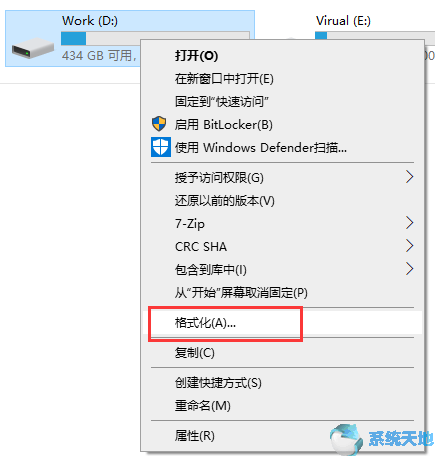
2.在弹出的窗口上选择文件系统类型、分配单元大小、格式化选项、卷标等,然后点击“开始”按钮。格式化完成后,该分区就可以正常访问了。
方法三:
1.首先把移动硬盘连接上电脑,“windows+R”打开“运行”选项
2.接着,在弹出的对话框中输入“cmd”指令,点击“确定”按钮
3.在弹出的黑框中,我们输入“chkdsk 移动硬盘所在盘符: /R”,并单击回车确定。
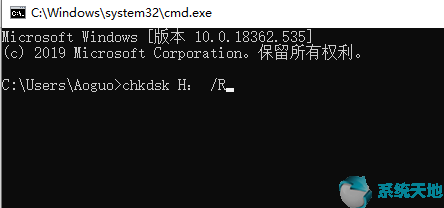
4.小编这里损坏的硬盘是H盘,因此输入的是:“chkdsk H: /R”,“H”要根据自己的移动硬盘的盘符而变动。
5.接着,系统就开始对损坏的移动硬盘进行修复,如果硬盘中文件较多的话,修复过程可能会比较长。
6.待电脑完成5个阶段的移动硬盘修复以后,我们就可以看到调试框中出现“Windows 已更正文件系统”的字样。
7.修复完成后,在打开“此电脑”,即可看到刚刚无法识别的移动硬盘已经识别出来了,而里面的文件也都完好无损的保留着。
以上介绍的内容就是关于Win10系统提示移动硬盘文件或目录损坏且无法读取的解决方法,不知道大家学会了没有,如果你也遇到了这样的问题的话可以按照小编的方法自己尝试操作,希望可以帮助大家解决问题,谢谢!!!了解更多的教程资讯请关注我们系统天地网站~~~











 苏公网安备32032202000432
苏公网安备32032202000432